安卓上级实验 6-手势识别实验

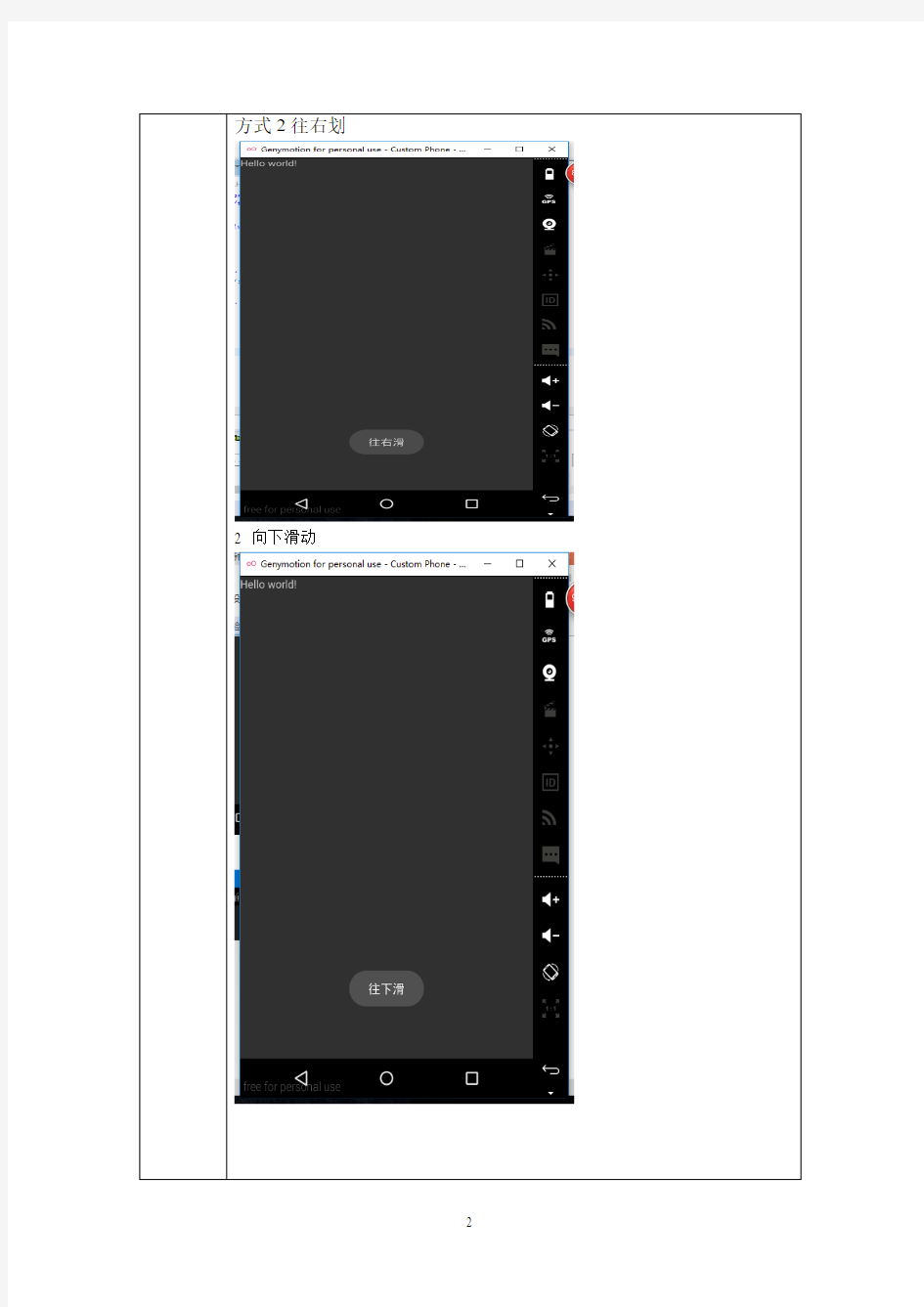
青岛理工大学
课程实验报告
课程名称嵌入式软件设计与开发班级软件132 实验日期2016.05.17 姓名孙玉东学号201307217 实验成绩
实验名称手势识别实验
实验目的及要求熟悉Android触摸处理的方法实现简单的手势识别。
实验环境Win7, Eclipse
实验内容 1. 实现触摸处理
(1)为Activity添加触摸监听处理;
(2)在OnTouch中通过MotionEvent判断触摸事件类型;
(3)自己设计算法判断:手指在屏幕上进行上下左右滑动时,“上划”“下划”“左划”“右
划”等简单的手势动作;
2. 利用GestureDetector实现简单的手势识别
手指在屏幕上进行上下左右滑动时,用Toast显示“上划”“下划”“左划”“右划”。
算法描述及实验步骤1.在action_down时获取开始的点
2.在action_up时获取结束的点
3.如果水平滑动距离大于竖直滑动距离并且差值大于0 表示向右滑动
4.水平距离大于竖直方向距离,并且差值小于0 表示向左滑动
5.如果竖直方向距离大于水平方向距离并且差值大于0 表示向下滑动
6.如果竖直方向距离大于水平方向距离并且差值小于0 表示向上滑动。
调试过程及
实验结果
实验方式1往右划
方式2往右划2 向下滑动
总结
1.onTouchEvent中要返回true。
2.event.getX()获取的时相对于父控件的位置,而event.getRowX()获取的
时相对于屏幕左上角的值。
3.如果在MotionEvent.ACTION_MOVE是打印吐司会调用很多次。因为move
方法是不停的在调用的
4。GestureDetector 中要有这句代码public boolean onTouchEvent(MotionEvent event)
{
mDector.onTouchEvent(event);
return super.onTouchEvent(event);
}
附录试验1:
@Override
public boolean onTouch(View v, MotionEvent event) {
// TODO Auto-generated method stub
switch(event.getAction()){
case MotionEvent.ACTION_DOWN:
startx=event.getX();
starty=event.getY();
break;
case MotionEvent.ACTION_MOVE:
float nowx=event.getX();
float nowy=event.getY();
float disX = nowx- startx;// x方向移动的距离
float disY = nowy - starty;// y方向移动的距离
// 当x方向移动的距离大于y方向移动的距离时
if (Math.abs(disX) > Math.abs(disY)&& disX>0 ) {
tv.setText("往右滑");
}else if(Math.abs(disX) > Math.abs(disY)&&disX<0){
tv.setText("往左滑");
}else if(Math.abs(disX) < Math.abs(disY)&& disY>0){
tv.setText("往下滑");
}else{
tv.setText("往上滑");
}
startx = (int) event.getRawX();
starty = (int) event.getRawY();
break;
case MotionEvent.ACTION_UP:
}
return true;
}
});
实验二
public class GestorActivity extends Activity {
private GestureDetector mDector;
@Override
protected void onCreate(Bundle savedInstanceState) { super.onCreate(savedInstanceState);
setContentView(https://www.360docs.net/doc/736100295.html,yout.activity_gestor);
mDector=new GestureDetector(this, new SimpleOnGestureListener(){
public boolean onFling(MotionEvent e1, MotionEvent e2,
float velocityX, float velocityY) {
if (Math.abs(e1.getRawY() - e1.getRawY()) > 100) {
Toast.makeText(GestorActivity.this, "不能这样滑哦",
Toast.LENGTH_SHORT).show();
return true;
}
if (Math.abs(velocityX) < 100) {
Toast.makeText(GestorActivity.this, "滑动的太慢了",
Toast.LENGTH_SHORT).show();
return true;
}
if (e2.getRawX() - e1.getRawX() > 200) {
Toast.makeText(GestorActivity.this, "往右滑",
Toast.LENGTH_SHORT).show();
return true;
}
if (e1.getRawX() - e2.getRawX() > 200) {
Toast.makeText(GestorActivity.this, "往左滑",
Toast.LENGTH_SHORT).show();
return true;
}
if (e2.getRawY() - e1.getRawY() > 200) {
Toast.makeText(GestorActivity.this, "往下滑",
Toast.LENGTH_SHORT).show();
return true;
}
if (e1.getRawY() - e2.getRawY() > 200) {
Toast.makeText(GestorActivity.this, "往上滑",
Toast.LENGTH_SHORT).show();
return true;
}
return super.onFling(e1, e2, velocityX, velocityY);
};
});
}
public boolean onTouchEvent(MotionEvent event) {
mDector.onTouchEvent(event);
return super.onTouchEvent(event);
}
}
多多出品:安卓andriod使用技巧
多多出品:安卓Andriod系统使用技巧 1:Android铃声设置另类方法 我们在其他Android手机设置铃声的时候,一般采用的方法都是使用第三方软件软件(如Tong Picker)设置,这样的设置方法有些繁琐,必须在相应的设置箱内启动该程序才能设置,Android123这次为你带来了使用自带铃声库的选择的方法。这个方法简单的来讲就是在内置的TF卡中设置相对应的文件夹,该文件夹必须按照规定的名称设置,否则系统不会认出来。我们可以通过这样的设置来电铃声、短信铃声、闹铃和系统提示音的声音。首先我们要在TF卡根目录中设立一个名为media的文件夹,在该文件夹中设置audio的文件夹,再在audio 文件夹中设置其他相应的文件夹。其中放置短信铃声的文件夹名称为notifications,放置闹铃铃声的文件夹为alarms,放置来电铃声的文件夹为ringtones,而系统提示音的文件夹名称为ui。当文件夹设置后,将相对应的铃声文件放在相应的文件夹中即可。这样我们在Android 系统的设置中就能直接看到这些铃声文件并进行选择了。 2:Android手机恢复出厂设置 作为一款智能操作系统,Android也内置了许多其他智能操作系统共有的功能,比如每部手机都必备的恢复出厂设置。那么Android手机该如何设置,才能让它正确的恢复出厂设置呢?首先我们要明确的一点是恢复出厂设置这个功能并不是经常使用的,因为如果误操作引起的后果是非常严重的,恢复出厂设置从字面上就可以理解,手机中的所有设置将恢复到出厂状态,包括安装在手机上的软件、存储的联系人、**的信息和Gmail,绑定的Gmail 账号都将消失,完成后再次开机就会像刚首次开机一样需要初始化设置,绑定Gmail账号。因此这是手机遇到不可恢复的错误时才使用的功能,那么该如何操作呢?这有两种方法,下面讲解第一种,首先进入手机的设置(Settings)中,选择SD卡和手机储存(SD Cardphone storage),再选择最后一项重设出厂数据(Factory data reset)即可。第二种方法是在Recovery 模式下选择Wipe date即可. 3:android系统通用技巧 作为一款智能操作系统,快捷键和技巧是必不可少的,之前本站也已经介绍过多个Android 操作系统使用技巧。 1.首先就是最常用的技巧之一,长按Home键可以调出最近使用的6个程序,并将当前程序置入后台运行 2.调整音量至最低,就会依次进入振动模式和电话铃声静音 3.长按挂机键,在弹出的进阶菜单中可以选择飞行模式、静音模式和关机,但是值得一提的是,这里的静音室完全静音,音乐盒游戏都没有声音。 4.输入英文时,删除一个词就可以同时按下Menu键和Del键,这样的操作并不是只删除一个字母。 5.在短信菜单中,长按某条短信会调出进阶菜单,选择相应的选项即可将此短信转发或回复。 6.长按接听键,会自动激活系统的语音拨号功能,但是需要注意的是这里的语音仅能识别英文,即使刷了中文操作系统也不行。 7.在SDcard里建立诸"Ringtones""Alarms" "Notifications"等文件夹,再将将铃声文件(ogg,mp3,wav,mid等)放进去,系统选择铃声的选项中就多出了这些音乐文件。 4:Android手机WIFI问题 现在市面上的Android手机基本都是海外发行,因此都带有WIFI功能,非常方便,另外由于Android系统的依靠于网络才能发挥其方便快捷的特点,因此WIFI也是其不可分割的一部分。那么该如何设置呢?首先在系统主屏界面下按下Menu键,选择最后一项Settings (设置),依次进入Wireless controls(无线控制)——Wi-Fi settings(WIFI设置),将Wi-Fi 勾选,再将Network notification(网络提示)打开,系统会自动进入搜索网络状态,稍等片
手势识别技术综述
手势识别技术综述 作者单位:河北工业大学计算机科学与软件学院 内容摘要: 手势识别是属于计算机科学与语言学的一个将人类手势通过数学算法针对人们所要表达的意思进行分析、判断并整合的交互技术。一般来说,手势识别技术并非针对单纯的手势,还可以对其他肢体动作进行识别,比如头部、胳臂等。
但是这其中手势占大多数。本文通过对手势识别的发展过程、使用工具、目的与市场等进行综述,梳理出手势识别发展的思路,让读者对手势识别有一个总体上的认识,同时也可以让读者在此基础上进行合理想象,对手势识别的未来有一个大体印象。 Abstract: Gesture recognition is an interactive technology using mathematical arithmetic to the analysis,judge and assembly meaning that people want to convey which belongs to computer science and Linguistics.In general, gesture recognition technology is not for simple gestures expressed by hands ,it can also aim to other body movement recognition, such as the head, arm and so on. But the gesture accounted for most of the analysis. In this paper, by describing the development process, tools used , objective and market of gesture recognition , we can sort out the ideas of the development of gesture recognition, and let readers have an overall understanding of gesture recognition. At the same time, it can let the reader imagine that on hand gesture recognition based on reason ,and have a general impression of its future. 1.定义 说到手势识别,首先要对手势识别中的手势有一个清晰的认知。手势在不同的学科中有不同含义,而在交互设计方面,手势与依赖鼠标、键盘等进行操控的区别是显而易见的,那就是手势是人们更乐意接受的、舒适而受交互设备限制小的方式,而且手势可供挖掘的信息远比依赖键盘鼠标的交互模式多。在学术界,人们试图对手势定义一个抽象、明确而简洁的概念以为手势及其应用的研究提供依据。1990年Eric Hulteen和Gord Kurtenbach曾发表的题为“Gestures in Human-Computer Communication”中定义:“手势为身体运动的一部分,它包括一部分信息,而且是一种能被观察到的有意义的运动。挥手道别是一种手势,而敲击键盘不是一种手势,因为手指的运动没有被观察,也不重要,它只表示键盘
解决安卓手机卡顿反应慢的9个技巧
解决安卓手机卡顿反应慢的9个技巧 你的手机是不是经常会莫名其妙的变卡?明明点击了某个应用却半天都反应不过来?有了电话打来却迟迟看不到电话界面?甚至多个软件无缘无故的停止运行?这些状况都是安卓手机用户都会遇到的问题,其实主要原因是由于手机内存不足,虽然现在几乎任何一款手机卫士都具有一键清理内存的功能,但是笔者要说这远远不够,因为真正出现以上问题的时候,很多人连手机桌面都进不去了,何来的一键清理?系统的优化仍需一个过程,期盼高手的出现来解决这个问题。下面的方法或许能缓解变慢的现状。请看讲解。 1、最暴力的解决办法——恢复出厂设置 大部分手机的恢复出厂设置,通常会将所有的文件、缓存、垃圾等清除掉。恢复到系统原来出厂时候的系统的大小。 友情提示:恢复出厂设置之前,请做好备份的准备哦! 2、通过软件本身解决——关掉后台运行的软件 手机越用越慢,很大原因是应用本身的设置,也就是自启动项过多,应用虽然关闭了,但始终在手机后台运行,手机能不卡吗?如何关闭手机上的自启软件呢?可以下载应用管家软件,可以隔离冻结应用,防止应用后台运行,禁止应用开机自启,彻底释放内存。 3、少用左面的一些小工具 如电量使用情况、天气,搜索,行文或者地图等这些小工具,用起来确实挺方便的,但是他们会占用你的手机内存,导致手机变慢 4、不要用动态壁纸 相对来说静态壁纸比动态壁纸占用的内存空间要小的多。 5、系统更新 像MIU这种系统就会更新一些漏洞,优化一些参数等,这样会让系统运转速度变得更快。 6、隔段时间重启下手机
手机也有自己的工作时间和极限,也是需要“休息”的,所以咱们不要只顾着玩手机而不给它休息的时间。 7、喜欢玩游戏的分开下载及安装 比如喜欢玩游戏,可以分开下载,不要一下子安装完,只要下载的有安装包即可,不玩的先卸载不要让它占用空间,这样就能很好的利用手机内存了。 8、尽量不要占用手机内存 能安装到内存卡的软件不要安装在手机内,这样就可以为手机腾出来很大一部分内存空间。 9、ROOT手机 root也即是刷机,这步可用可不用,看自己对自己手机的掌控了,如果掌控的好的话可以root,把没必要的软件卸载或者停用了,不过这步一定要注意,千万不要把不该卸载的东西卸载了!停用系统预装软件,其实也可以释放内存,使手机加速。这个要借助第三方软件应用管家、百度安全卫士,360安全卫士来解决
android实验报告
创建一个名为“登录页面”的布局文件,该文件用于展示登录信息。程序界面如下图所示:; public class Activity01 extends Activity { EditText name; EditText pass ; protected void onCreate(Bundle savedInstanceState) { super.onCreate(savedInstanceState); public void click(View view){ Intent intent1=new Intent(this,Mylayout1MainActivity.class); startActivity(intent1);} public void click1(View view){ SharedPreferences sf1=getSharedPreferences("account",Context.MODE_PRIVATE); String name1=sf1.getString("name",""); String pass1=sf1.getString("pass",""); String name2=name.getText().toString(); String pass2=pass.getText().toString(); if(name1.equals(name2)&&pass1.equals(pass2)){ Intent intent2=new Intent(this, Textview1.class); intent2.putExtra("name", name1);
基于手势识别的智能电视交互专利技术综述
基于手势识别的智能电视交互专利技术综述 智能电视具有操作系统,支持第三方应用资源实现功能扩展,支持多网络接入功能,具备人机交互、与其他智能设备进行交互等。随着计算机视觉的发展和人机交互的需要,手势识别研究取得了蓬勃的发展,通过手势识别对智能电视进行控制和操作,能够更轻松、高效地使用电视设备。文章利用专利数据库对智能电视手势识别技术进行了数据统计和分析,对该领域的专利申请趋势等情况做了归纳总结。 标签:智能电视;手势识别;发展状况;专利 Abstract:Intelligent TV has the operating system,which supports the third party application resources to realize the function expansion,supports the multi-network access function,has the man-machine interaction,and carries on the interaction with other intelligent devices. With the development of computer vision and the need of human-computer interaction,the research of gesture recognition has made great progress. By controlling and operating intelligent TV through gesture recognition,one can more easily and more efficiently use TV equipment. This paper makes use of patent database to analyze the data of intelligent TV gesture recognition technology,and summarizes the trend of patent application in this field. Keywords:intelligent TV;gesture recognition;development status;patent 引言 电视是家庭娱乐休闲必不可少的家用电器。如今,电视依然是最为普及的信息传播载体,用户在观看普通节目的同时,还可以上网、娱乐等。从用户的角度出发,通过自然简单、人性化的方式完成交互,无疑是用户完成电视操作的最佳方式。而手势具有直观、自然、丰富的特点,是一种符合人们日常习惯的交互手段,是表達信息和特定意图的良好载体,由于手势具有上述特性,因此在对智能电视进行操控中得到了良好的运用,实现了对智能电视自然灵活地操作。 1 基于手势识别的智能电视控制技术发展状态分析 1.1 技术分解 本文通过检索获得的专利申请进行统计分析,对基于手势识别的智能电视控制所涉及的具体技术和应用领域进行分解。 根据手势采集设备可以将手势识别系统大致分为基于数据手套和基于视觉的两种手势识别系统。其中,数据手套通过多个传感器反馈各关节的数据,并通过位置跟踪器返回人手所在的三维坐标,从而获取手势在三维空间中的位置信息和手指的运动信息。通过数据手套可以直接获取人手在三维空间中的位置和运动
安卓空气质量app查询实验报告
课程设计报告 课程名称: 移动平台开发 设计题目:空气质量查询 院系:计算机科学与工程学院 专业:计算机科学与技术 班级:计科141 学号:Z09314123 姓名:吴佩 指导教师:孙霞 设计地点:N6-113 开课时间:2016 至2017 学年第1 学期
目录 1.引言 (1) 1.1.题目描述 (1) 1.2.设计意义 (1) 2.开发环境 (1) 2.1.硬件环境 (1) 2.2.软件环境 (1) 3.相关技术及知识点 (2) 3.1.Activity (2) 3.2.Service (2) 3.3.网络通信 (3) 4.需求分析 (3) 4.1.系统功能需求分析 (3) 4.2.系统流程图 (4) 4.3.系统界面需求分析 (4) 4.4.系统性能需求分析 (4) 5.设计与实现 (5) 5.1.界面布局 (5) 5.2.省市二级联动 (6) 5.3.获取空气质量数据 (9) 5.4.播放背景音乐 (16) 6.个人总结 (17)
1.引言 1.1.题目描述 本次实验是开发一款基于Android平台的空气质量查询应用,将网络系统的功能扩展到智能手机终端上,让手机能够通过移动网络访问Web网站并处理各种各样的业务,可以让智能手机用户能够随时随地查询互联网所提供的空气质量信息。 1.2.设计意义 可以让广大Android手机用户能够在第一时间获取最新的空气质量信息,以便提前预防,方便出行。同时,把气象灾害造成的损失降到最低,也可以提高公共服务质量,更好的发挥气象事业对经济社会发展的现实性作用,有巨大的实用价值。虽然该技术在Android平台已经比较成熟,但是通过该软件的开发仍然能帮助我更好的认识Android系统的工作原理。 2.开发环境 2.1.硬件环境 神州笔记本电脑 2.2.软件环境 Android的上层应用程序是用Java语言开发的,一般情况下是基于Dalvik虚拟机的,所以Google公司推荐使用主流的Java集成开发环境Eclipse。而用Java语言进行开发,需要用到SUN 公司提供的Java SDK(其中包括JRE:Java Runtime Environment)。此外,Android的应用程序开发和Java开发有较大区别的,需要使用Google提供的Android SDK。同时,要在Eclipse 上安装ADT,为Android开发提供开发工具的升级或者变更,是Eclipse下开发工具的升级或下载的工具。 简言之,需要以下软件,才能搭建Android开发环境,从而进行Android应用程序的开发。 (1) Java SDK (2) Eclipse (3) Android SDK (4) ADT
安卓系统手机使用技巧锦集
安卓系统手机使用技巧锦集 首次分享者:i四叶村已被分享1次评论(0)复制链接分享转载举报 一,快速查看手机充电情况 方法1:通过待机屏幕查看,众所周知Android系统设计了自动锁屏功能,当手机处于一段时间不使用的情况下就会自动熄灭背景灯,如果需要激活的话就需要按下手机的Menu键两次,但是当按下第一次之后会显示出待机界面,里面就会显示目前的手机电池充电情况。方法2:在Android系统中的AboutPhone选项中的“Status”选项,里面能够看到BatteryLevel的选项,这就是当前手机的充电情况显示。 方法3:通过第三方软件查看,由于Android系统中并没有专门的这类软件,所以如果想要详细的查看目前手机充电情况的话就是用一款第三方的电池查看软件吧 二,教你设置输入密码不可见 用过某些需要登录的应用程序的朋友相信都知道在输入账户密码默认情况下是显示出来已经输入的密码,为了安全起见都不想旁边的人看到自己的密码,那么怎样才能设置Android 手机不可见已经输入的密码呢?教你设置输入密码不显示。 关于密码的设置当然是在SecurityLocation中了,所以我们先在主屏界面上按下Menu菜单键,在弹出的进阶菜单中选择最后一项“Settings”; 进入设置菜单后将滚动条向下滑动,找到“SecurityLocation”的分类,点击进入; 在安全性和位置分类菜单中找到Passwords分类,其中将“Visiblepasswords”选项后面的勾去掉即可。 三,Market下载失败解决办法 其实这样的问题在国外根本不存在,仅仅是在国内的朋友才会遇到这样的问题,这是因为貌似是国内将Google服务器屏蔽掉了,因此我们如果需要诸如YOUTUBE这样的服务时,只能“翻*墙”了。 设置静态IP的方法就能为各位网友解忧,该方法是Android123独创,配合了Google最新的服务,经过数十台Android手机均可以正常下载程序。 首先我们依次点选“Settings——wirelesscontrals——WIFISettings——Menu——Adbanced”勾选USEStaticIP这一项,并将DNS1设置为8.8.8.8,DNS2设置为8.8.4.4即可。 没错,上面讲到的方法正是利用了Google最新的DNS服务,填入之后其他不需要设置即可。 四,Droid铃声设置另类方法 我们在其他Android手机设置铃声的时候,一般采用的方法都是使用第三方软件(如TongPicker)设置,这样的设置方法有些繁琐,必须在相应的设置箱内启动该程序才能设置,Android123这次为你带来了使用自带铃声库的选择的方法。 这个方法简单的来讲就是在内置的TF卡中设置相对应的文件夹,该文件夹必须按照规定的名称设置,否则系统不会认出来。我们可以通过这样的设置来电铃声、短信铃声、闹铃和系统提示音的声音。 首先我们要在TF卡根目录中设立一个名为media的文件夹,在该文件夹中设置audio的文件夹,再在audio文件夹中设置其他相应的文件夹。 其中放置短信铃声的文件夹名称为notifications,放置闹铃铃声的文件夹为alarms,放置来电铃声的文件夹为ringtones,而系统提示音的文件夹名称为ui。
安卓(Android)系统的50个秘密
身边现在越来越多人使用上了安卓系统的手机,但是有些操作和使用还是让很多刚接触的菜鸟用户感到复杂和困惑。我整理出Android系统的50大必备秘籍供用户参考,适合各种阶段的Android用户。希望可以帮助更多用户更深入的了解和使用好Android系统。 请注意这些技巧和秘籍大部分针对目前最主流的Android 2.1系统,不过绝大部分在其他版本的Android系统上同样适用。 1.使用Android电源管理widget 从Android 2.1系统开始内置了一个非常强大的带能源管理widget,通过这个widget你可以快速开启或者关闭Wi-Fi,蓝牙,GPS,同步这些手机耗电大户,还可以方便的设定手机屏幕亮度,长按手机屏幕,就可以在widgets目录选择启用。 2.Android手机拨号屏幕 For personal use only in study and research; not for commercial use 如果你对手机拨号屏幕功能性有特殊要求,Android绝对会满足你,点击联系人列表里任意一个用户,按手机menu >选项,里面有关于单个联系人的详细设置。 3.为每个联系人定制铃声 可以为女朋友或者家人设置单独的铃声,这样听到铃声就知道谁来电话了。设置方法点击联系人列表里任意一个用户,然后就可以设置铃声。 For personal use only in study and research; not for commercial use 4.不要把手机闹钟(alarm clock)加入进程查杀列表里 这是一个经典的错误,很多用户都喜欢用进程管理程序自动杀掉一些程序以节省电量或者腾出手机内存,不过如果不小心alarm clock进程也杀掉了,后果就是第二天早晨10:30才醒过来惊慌失措的奔向公司。 5.用文件夹组织内容 虽然乔布斯花了很久才决定放开iOS用户通过文件夹组织内容的权限,事实上Android从面世开始就支持这个功能,Android文件夹不但支持放入程序图标,还可以存放通讯录,甚至facebook联系人等信息,长按手机屏幕就可以在桌面建立文件夹。 6.重命名文件夹 建立了文件夹后你可能需要修改它的名称,只需要打开文件夹,长按顶部的名称就可以调出重命名文件夹的窗口。 7.查看系统日期 Android新用户可能觉得查看系统日期有点麻烦,其实只要按住屏幕顶部左上方的提醒栏,就会显示今天的日期,赶快试试吧。
Android实验报告_基于SQLite的通信录
第一次实验Android界面设计 一. 实验目的及实验环境 1. 实验目的 1)掌握SQLiteOpenHelper类结构 2)掌握基于SQLite数据库的应用开发过程 3)掌握Content Provider发布数据的方法 4)掌握Content Resolver获取数据的方法 2.实验环境 系统开发平Android Studio 3.0 系统开发平台:Android 7.1 运行平台:Windows10 x64 运行环境:https://www.360docs.net/doc/736100295.html, Framework SDK 2.0 二. 实验教材、组织方式、实验内容 1.实验教材:Andorid开发与应用 2.组织方式:个人独立完成 2.实验内容: 实现基于SQLite数据库的通信录应用,通过单击增加图标打开添加通信录界面,通过单击通信录中的各条信息可删除选中项。 三.方案设计 Android系统中集成了SQLite数据库,并且为数据库的操作提供了相关的类和方法,便于没有数据库开发经验的开发者编写程序。另外,Android平台中利用Content Provider机制来实现跨应用程序数据共享。一个应用程序可以通过Content Provider来发布自己的数据,其他的应用程序可以通过Content Resolver 来获取共享数据。
四.运行结果
五.总结 通过这次实验掌握了SQLite OpenHelper类结构,掌握了基于SQLite数据库的应用开发过程以及Content Provider发布数据的方法和掌握Content Resolver获取数据的方法。 六.附录:源代码 主布局文件activity_main.xml: . .. 关于带有安卓系统的多媒体一体机使用说明 带有安卓系统多媒体一体机是智能触摸电视与电脑的结合,与以前的多媒体一体机操作上存在一 些区别,现将操作使用中注意的问题说明如下: 1、智能触摸电视与传统触摸电视有什么区别? 智能触摸电视是带有安卓操作系统的电视,就如同智能手机一样,可以安装安卓版的程序,具有可扩展性。当电脑出现问题不能用时,依然可以单独使用带有安卓系统的电视完成一些简单的应用,如播放视频、播放幻灯片等操作,但注意这些应用与电脑中的程序不一样,类似于安卓系统的手机功能。而传统触摸电视则不具备这些功能。 2、为什么触摸屏有时不灵敏? 我校的多媒体一体机使用的触摸屏采用的是红外感应的原理,电视四周边框处存在扫描感应区,如果屏幕边框脏了,如落上较多的粉笔灰,就会影响触摸感应,所以一定要及时清理电视屏四周边框污物,否则就会影响触摸感应的灵敏度。 3、如何启动多媒体一体机? 情况一:如果一体机电源插头没有插,当一插入插头,一体机连通电源后,会自动启动电视和电脑。 情况二:在接通电源,并且电视和电脑都处于关闭状态下时(也就是电视指示灯在红色时),启动一体机很方便,只需要点击电视下方面板中“电源”按钮,就会打开电视,进入安卓界面,同时电脑也会自动启动,无需单独启动电脑。启动后在安卓界面的左上角较大的窗格中会显示出电脑的界面,只需点击这个窗格,就可以切换到电脑的界面。 4、如何关闭一体机? 步骤一:正常关闭电脑。也就是点击电脑桌面左下角开始菜单中的“关机”。 步骤二:关闭电视。在关闭电脑后电视画面会先变成蓝屏再切换到安卓的界面。这时再点击电视下方面板的“电源”按钮,关闭电视。电视指示灯会变成红色。 步骤三:拔下一体机电源插头。 5、为什么一体机断电后再通电会自动启动(或一插上电插头一体机就会启动)? 由于安卓系统设计的原因,多媒体一体机的电视和电脑在切断电源后,再接通电源时,无论原来一体机是开着或是关着的,都会自动启动。这就导致在停电后,只要电源插头插着的一体机都会自动启动。这也是有些老师放学时明明关闭了一体机,而第二天来时一体机却开着的一个原因。所以注意,当使用完一体机后,特别是放学以后,一定要拔下一体机的电源插头。再次使用时,插上电源插头后,一体机会自动启动,不需要再按“电源”按钮。如若确实接通电源后一体机没有启动,再按照问题3中的方法启动。 6、为什么一体机没有声音,重新启动后才有声音? 这主要是因为一体机在关闭时,只关闭了电视,而电脑没有正常的关闭。电视的安卓系统和电脑系统都要使用到声卡,如果正常切换两个系统时,声卡的控制权会进行切换,声音不会出现问题。当电脑没有关闭,而电视关闭了以后,再打开电视时,电视的安卓系统会抢占声卡控制权,使用电脑系统没有声音。这时只需要重启电脑就会有声音了。所以一定要正确的关闭一体机。 7、为什么有时在安卓系统和电脑系统之间切换后,触摸屏会没有反应? 由于安卓系统和电脑系统使用触摸屏时都要加载触摸屏驱动,切换后驱动会重新加载,需要一定的时间,这时会导致被误认为是触摸屏失灵或死机。只需要等一会驱动加载完成后就可以正常使用了。 8、出现电脑死机时怎么办? 电脑死机后,可以长按电视面板下方“电脑”按钮10秒,电脑会强制关机,然后再按一次“电脑”按钮,再次启动电脑。如果无法以此种方式重启电脑,则需要拔下一体机插头,电视指示灯灭掉后,重新插上,一体机会自动启动。 关于计算机视觉的手势识别综述 蒋指挥 (江苏科技大学江苏镇江 213022) 摘要:计算机技术的高速发展也产生了许多新领域,在此对以计算机视觉为基础的手势检测识别技术展开综述。主要阐述该技术的发展历程、实现方法、研究现状以及其存在的不足之处和发展方向。结果表明简单的可穿戴设备的手势识别和深度视觉传感器的手势识别和多方法交叉融合的手势识别是未来该领域的发展方向。 关键词:计算机视觉;手势识别;人机交互 A survey of gesture recognition in computer vision//Jiang Zhi Hui Abstract;With the rapid development of computer technology, a lot of new fields have been developed. In this paper, the technology of gesture detection and recognition based on computer vision is reviewed. This paper describes the development of the technology, the realization method, the research status and its shortcomings and development direction. The results show that the simple wearable device for hand gesture recognition and depth vision sensor for hand gesture recognition and multi method cross fusion for gesture recognition is the future direction of the development of the field. Key words:Computer vision; gesture recognition; human-computer interaction 计算机在我们的生活中越来越不可或缺,我们同时也对计算机提出了更高的要求,计算机视觉的手势识别正是对计算机应用拓展的重要途径,例如现在的VR技术,就是应用了手势识别才实现的。ABIResearch公司高级分析师约书亚·弗拉德(JoshuaFlood)指出:“免提操作或手势识别很快将成为高端旗舰智能手机、媒体平板电脑和智能眼镜区别于其他同类产品的一个关键因素。三星电子最新推出银河S4已经将这项技术用于其手机中,并以其全新的用户体验获得用户交口称赞。此外,在一系列新型智能眼镜产品即将发布之时,不难想象这类技术将被采用。”其实手势识别技术涵盖了许多领域,比如物理学、生物学等,实现手势识别的方式有很多种从一开始的二维手型识别、二维手势识别到后来的三维手势识别,正是计算机视觉技术的发展使得手势识别的实现方式更加多样。但目前的技术仍然很繁琐,冗杂的可穿戴设备就直接影响了使用者的舒适感,其还有很大的发展空间。 1、手势识别的发展历程及其实现方法 嵌入式WebOS应用开发 实验报告 实验名称:使用An droid Developer SDK开发应用程序 专业:_________________________ 姓名:__________________________________ 班级:_______________________________ 学号:______________________________ 一、作品的运行环境及安卓SDK基础操作 SDK An droid Developer 是一款在windows系统上运行的针对 An droid应用开发的谷歌官方软件(需要JAVA环境支持)。 1、导入工程 2、建立虚拟机 在运行虚拟机是为保证机器的顺畅运行建议选择分辨率较低的虚拟机,但是其RAM最好设为512MB因为部分程序如果调用资源过大会导致虚拟机无法运行。 3、虚拟机界面 二、作品介绍 我的应用是一个计算器。能实现包括小数的加减乘除运算,结果过大会自动用科学记数法表示,另外还有退格跟清屏功能键。 加应用图标 1.首先在我的桌面上添加你应 用的图标以及文字,双击图标后 项中自行进行挑选; 也可以添加自己的图片, 只要将图片放到对应的 文件夹之下在刷新就可 以,但不建议放分辨率 过高图片可能会出现超 出界面的等错误。 要在xml 界面中添加排版: xml 代码首末的 格式较为自由可以直接在 界面中拖动图标位置以及修改大小,而其他layout 则更会自动排列, 各有优劣。 三、 编程以及运行调试 (一)、在MyDesktop 主界面中添 fin^_ok,prig 世IF it launchiWipng 32E img'O.png jdE im^il.png] 3E img?.pHg 血 imql.pngi 32E img4.png 血 im^S.pngi Tn? imgg.png JJL -mgT.pngj ..1. imy^.png ..1. uiHiprxg 就可以看见对应的代码, 可直接 在代码中进行修改图片文字的 大小颜色等等。 以下是对应图像图标的代码 图片可以在左侧的选 (二)、在 res/layout 目录下新建.xml 文件,由于计算器的按钮很多, TIF charfrc 起 ch^tfrorn_bg_ipTW5&d !S'.pflg ~l <+i?,kbnif^M 口 .股 ch?kbojco#f bsckgrourid^na SE chfkb rn (」]n.hewlcgin 口unci 岱n 评 弧 tlwr^na TTF de^ r o 1 .pnq 安卓(android)系统基本操作方法 一、安卓系统基本按钮的使用方式 电源键——开关手机,打开/关闭屏幕,长按快速切换静音、振动、飞行模式、开关移动网络 主页键(Home)——快速切换到主屏幕,长按查看最近运行的程序 菜单键(Menu)——弹出相关的菜单选项,长按快速打开/关闭输入法 返回键——返回到上一个页面/退回上一步操作 搜索键——快速打开搜索界面,长按选择语音搜索 二、安卓系统桌面管理 1.添加桌面图标: 进入菜单界面找到想要建立桌面快捷方式的程序,按住图标不放,感到一下震动之后,图标即可移动,然后把图标拖动到你想要摆放的位置就可以松手了(注意操作期间要按定图标不要放)。 2.删除桌面图标: 还是要按住桌面上要删除的图标,感到一下“振动”就可以移动图标了,只要把它拖至屏幕上方或下方的“三角区域”就可以了,这时候图标就变成了红色,“三角区域”也变成了一个红色的垃圾桶。此时松开图标,目标即可删除。 三、安卓系统锁屏功能 选择“设置”—》选择“安全”—》选择“设置屏幕锁定”—》选择“图案”、PIN或密码 *注意如果选择图案解锁模式,在5次输入图案错误后,需输入Google帐户密码进行解锁否则无法解除屏幕锁定! 四、安卓系统电话与短信 1.电话功能 通话记录逐条删除 进入通话记录界面—》选择需要删除通话记录—》长按记录,出现快捷键—》选择“从通话记录中删除”功能 保存通话记录联系人信息 进入通话记录界面—》选择需要保存通话记录—》长按记录,出现快捷键—》选择“添加到联系人”功能或,直接进入通话记录条目,选择“添加到联系人”功能 2.短信功能 整个信息按照联系人来排序,进行会话式排列,方便用户了解整个信息沟通的历史信息,信息按照先联系人排序,其中联系人名称为先数字、再英文字母、再汉字拼音的方式。 发送彩信 新建信息—》点击菜单键,选择“附加”功能—》选择需要附加的内容; 更换短信提醒音 进入信息界面—》点击菜单键,选择“设置”功能—》选择“选择铃声”功能; 状态栏不显示未读信息提示 安卓系统操作合集 使用技巧锦集之安卓系统(收集整理) 一,快速查看手机充电情况 方法1:通过待机屏幕查看,众所周知Android系统设计了自动锁屏功能,当手机处于一段时间不使用的情况下就会自动熄灭背景灯,如果需要激活的话就需要按下手机的Menu键两次,但是当按下第一次之后会显示出待机界面,里面就会显示目前的手机电池充电情况。 方法2:在Android系统中的About Phone选项中的“Status”选项,里面能够看到Battery Level的选项,这就是当前手机的充电情况显示。 方法3:通过第三方软件查看,由于Android系统中并没有专门的这类软件,所以如果想要详细的查看目前手机充电情况的话就是用一款第三方的电池查看软件吧 二,教你设置输入密码不可见 用过某些需要登录的应用程序的朋友相信都知道在输入账户密码默认情况下是显示出来已经输入的密码,为了安全起见都不想旁边的人看到自己的密码,那么怎样才能设置Android手机不可见已经输入的密码呢?教你设置输入密码不显示。 关于密码的设置当然是在Securitylocetion中了,所以我们先在主屏界面上按下Menu菜单键,在弹出的进阶菜单中选择最后一项“Settings”; 进入设置菜单后将滚动条向下滑动,找到“Securitylocetion”的分类,点击进入; 在安全性和位置分类菜单中找到Passwords分类,其中将“Visible passwords”选项后面的勾去掉即可。 三,Market下载失败解决办法 其实这样的问题在国外根本不存在,仅仅是在国内的朋友才会遇到这样的问题,这是因为貌似是国内将Google服务器屏蔽掉了,因此我们如果需要诸如YOUTUBE这样的服务时,只能“翻*墙”了。 设置静态IP的方法就能为各位网友解忧,该方法是Android123独创,配合了Google最新的服务,经过数十台Android手机均可以正常下载程序。 首先我们依次点选“Settings——wireless contrals——WIFI Settings——Menu——Adbanced”勾选USE Static IP这一项,并将DNS1设置为8.8.8.8,DNS2设置为8.8.4.4即可。 没错,上面讲到的方法正是利用了Google最新的DNS服务,填入之后其他不需要设置即可。 四,Droid铃声设置另类方法 我们在其他Android手机设置铃声的时候,一般采用的方法都是使用第三方软件(如Tong Picker)设置,这样的设置方法有些繁琐,必须在相应的设置箱内启动该程序才能设置,Android123这次为你带来了使用自带铃声库的选择的方法。 这个方法简单的来讲就是在内置的TF卡中设置相对应的文件夹,该文件夹必须按照规定的名称设置,否则系统不会认出来。我们可以通过这样的设置来电铃声、短信铃声、闹铃和系统提示音的声音。 首先我们要在TF卡根目录中设立一个名为media的文件夹,在该文件夹中设置audio的文件夹,再在 基于android开发实验 报告总结 组员: 指导老师: 2016.12.15 目录 实验一 Android开发环境的搭建 (3) 1 实验目的及要求 (3) 2 实验设备(环境)及要求 (3) 3 实验内容 (3) 4 实验步骤 (3) 5 实验核心代码(关键代码),及调试中的问题 (4) 6 实验的运行结果及分析 (9) 3 实验设备(环境)及要求 (10) 实验三 GUI创建套件Widget的使用 (18) 1 实验目的及要求 (18) 2 实验设备(环境)及要求 (18) 3 实验内容 (19) 4 实验步骤 (19) 5 实验核心代码(关键代码),及调试中的问题 (19) 6 实验的运行结果及分析 (28) 实验四 SQLite应用 (29) 1 实验目的及要求 (29) 2 实验设备(环境)及要求 (30) 3 实验内容 (30) 4 实验步骤 (30) 5 实验核心代码(关键代码),及调试中的问题 (30) 6 实验的运行结果及分析 (41) 实验一 Android开发环境的搭建 1 实验目的及要求 1.搭建Eclipse+Android开发平台 2.创建简单的Android应用程序 3.创建Activity并利用intent的实现Activity的跳转 2 实验设备(环境)及要求 1)PC计算机 2)JDK安装包 3)Eclipse安装包 4)Android SDK安装包 5)ADT插件 3 实验内容 1)搭建Eclipse+Android开发环境 2)创建一个简单的”hello world”工程 3)创建两个Activity,实现简单的Activity之间的参数传递 4 实验步骤 1)下载安装JDK 1.6,配置环境变量,如果所示。 如何让你的安卓手机更省流量的使用技巧 由于安卓系统的众多服务都是基于网络的,手机经常要通过网络来通信,很多的手机软件会在手机联网以后自动上传或者下载一些数据。建议大家花一点点时间来学习一下我们的安卓手机节省流量的方法,通过设置和使用技巧来减少手机流量消耗。 一、关闭自动同步和更新 1.关闭自动同步。安卓系统自动同步可能是流量偷跑的其中一个原因,安卓手机系统默认在联网的情况下,会自动访问谷歌的服务器,查询系统更新情况,而在大多数情况下,手机用户并不需要通过这种方式更新系统,完全可以把这一功能关闭,节约流量。 2.我们可以通过关闭自动同步解决这一问题,在需要同步时进行手动同步即可。进入设置——账户与同步——将“自动同步和背景数据”关闭。安卓手机系统数据和软件就不会自动更新了。 3.关闭其他自动更新的程序。现在不少智能手机系统和应用软件都具有自动更新功能,或下载厂商发布的补丁软件,或将手机系统运行出错的情况通过网络反馈给手机厂商,这都会产生上网流量,而且很多时候是在你不知情的情况下产生的。例如不少天气预报程序也会是产生流量的“黑点”,通常情况下,我们设置了所在地以后,天气预报程序会定期自动更新数据。为了掌握更新数据的时间,我们应该把天气预报程序的自动更新功能关闭,用手动更新控制,在你需要查询天气情况的时候再手动更新,以免造成不必要的流量浪费。 4.另一个可能产生大量流量的自动更新功能是邮件的自动收发。为了及时收到邮件,现在不少手机邮件收发软件都具有自动收发功能,每隔一定时间便自动访问邮件服 务器,查询是否有邮件。为了减少不必要的流量,可以把自动收发功能关闭,或者启用邮箱的PUSH功能———收到邮件后邮箱自动向捆绑的手机号码发送一个PUSH信息。而下载邮件也有技巧,用手机收邮件不适宜把邮箱中的所有邮件都下载下来,因为包含大容量附件的邮件会耗费大量的流量。通常邮件程序知会邮件开头一部分的信息,以帮助用户判定邮件是否有用。 二、合理使用手机浏览器 恐怕手机浏览器是大部分安卓手机用户消耗流量的大头了,因此善用浏览器来节省流量是十分必要且关键的。 1.尽量选择访问WAP网站。到目前为止,在国内用手机上网依旧有两种途径,一种是用手机访问WAP网站,这种网站专为手机浏览环境而设,页面数据较小,图片等大容量数据文件也较少;另一种是直接用手机浏览器访问WWW网站,这些网站就是我们平常用电脑访问的互联网网站,针对宽带网络、大屏幕显示器等应用环境而设。而随着3G网络的普及,有越来越多的手机用户用手机直接访问WWW网站,而相比WAP 网站,WWW网站页面数据要庞大得多,而且包含大图片、背景音乐等网页元素,所耗费的上网流量自然也更多。所以,用手机上网之前,先要明确自己将要上的网站是WAP 开头的,还是WWW开头的。 2.正确设置手机浏览器。以主流的UCWEB浏览器为例,设置屏蔽图片和Flash 能有效降低手机上网流量:在主页选择“菜单”-“设置”,在“高级设置”里打开“wap压缩中转”,然后将“预读类型”选择为“关闭”或者“文字”,然后保存设置,这样打开WAP网站可以节省至少80%的流量。UC浏览器还可以可开启无图模式,因为图片流量很大,在我多媒体一体机(带有安卓系统)使用说明
关于计算机视觉的手势识别综述
安卓计算器开发实验报告
安卓(android)系统基本操作方法
安卓系统操作合集
基于android开发实验报告总结
如何让你的安卓手机更省流量的使用技巧
